Покупка и установка сертификата не гарантирует безопасное подключение к сайту. На успех HTTPS-соединения влияет не только валидность самого SSL-сертификата, но и настройки сервера, а также правильность установки сертификата.
Например, во время установки SSL-сертификата администратор может забыть загрузить специальный файл «CA bundle» — цепочку сертификатов от Центра сертификации. Этот файл помогает браузерам понять, что сертификату сайта можно доверять. Отсутствие «CA bundle» на сервере приводит к ошибке в браузере.
Так выглядит ошибка в Google Chrome, если браузер не доходит по цепочке сертификатов до Центра сертификации
После выпуска сертификата его может отозвать как владелец, так и Центр сертификации, например, из-за жалоб клиентов сайта на мошенничество. В таком случае текст ошибки будет говорить, что сертификат отозван.
Ошибка в Google Chrome говорит, что сертификат отозван
Кроме этого, сервер, на котором установлен SSL-сертификат , может не поддерживать современные алгоритмы шифрования и передачи ключей безопасности. Для того чтобы состоялось безопасное соединение, браузер посетителя и сервер должны поддерживать одинаковые алгоритмы шифрования.
Как установить сертификат ЭЦП на любой компьютер основные ошибки при установке-не найден контейнер?
Браузеры по умолчанию умеют выполнять только признанные безопасными алгоритмы. Тогда как на сервере может быть включена поддержка только устаревших алгоритмов, а новые — еще не добавлены. В таком случае браузер и сервер будут пытаться понять друг друга, разговаривая на разных языках, в результате чего посетитель увидит ошибку.
Ошибка говорит, что сервер работает с устаревшим алгоритмом шифрования, который браузер не поддерживает
То есть ошибка SSL-сертификата обычно возникает на стороне сайта, поэтому исправлять ее нужно в первую очередь администратору. Никакие действия посетителей сайта чаще всего не исправят ошибку.
Но если вы проверили сайт в SSL Checker и с сертификатом все хорошо, а ошибка по-прежнему возникает, ниже мы привели все способы, которые могут помочь.
- Что такое SSL-сертификат
- Нужен ли SSL-сертификат моему сайту
- Как работает SSL-сертификат
- Руководство по миграции с HTTP на HTTPS для WordPress
Как исправить ошибку подключения SSL
Как мы объясняли выше, ошибку SSL-сертификата со стороны пользователя чаще всего исправить не получится. Но иногда невозможность подключения к сайту по HTTPS связана не с сервером и не с сертификатом. Ниже рассказываем о двух основных причинах ошибки со стороны посетителя сайта и о том, как их исправить.
Проверить дату и время
У SSL-сертификата есть две даты: с которой и до которой он действителен. Допустим, это 1.01.2022 — 1.01.2023. Когда браузер получает сертификат сервера, он сверяет числа в сертификате с текущим временем системы. И если время на устройстве сбилось и показывает 2000 или 2024 год, то сертификат будет или еще или уже недействительным. Это можно понять по ошибке «Date Invalid».
Источник: dzen.ru
Как установить сертификат ЭЦП и настроить работу через Яндекс браузер
Ошибка «Подпись отметки времени и/или сертификат не могут быть проверены или имеют неправильный формат» при установке Microsoft.NET Framework
Windows поставляется с актуальными версиями .NET Framework , если же для работы приложений нужны более старые версиями этого компонента, последний можно скачать и установить вручную как обычную программу. Обычно установка проходит без каких-либо проблем, но в некоторых случаях вы можете получить ошибку «Подпись отметки времени и/или сертификат не могут быть проверены или имеют неправильный формат» .
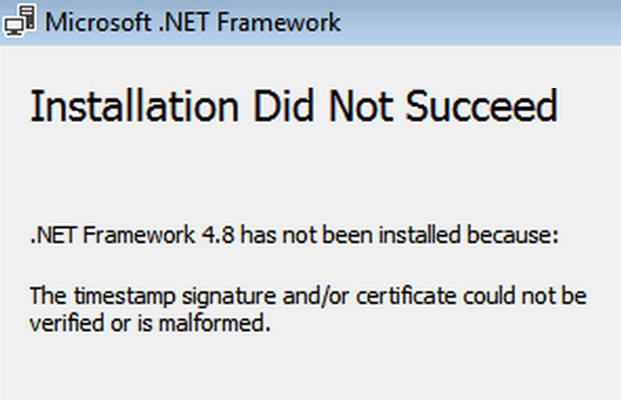
Также с этой ошибкой вы можете столкнуться при установке некоторых драйверов и сторонних приложений.
В большинстве случаев основной причиной ошибки становится невозможность Windows проверить интегрированный в установщик компонента, драйвера или приложения сертификат.
Что в таком случае можно предпринять?
Проверить действительность сертификата
Первое, с чего следует начать, это проверка действительности сертификата.
Откройте свойства исполняемого файла, переключитесь на вкладку «Цифровые подписи», выделите подпись в поле «Список подписей» и нажмите «Сведения». В открывшемся окошке «Состав цифровой подписи» нажмите «Просмотр сертификата».
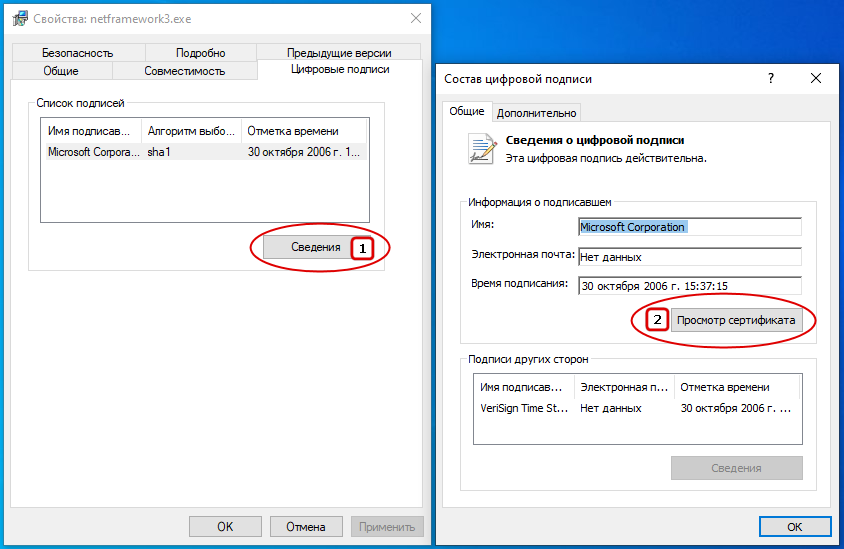
И посмотрите с какой и по какую дату сертификат действителен.
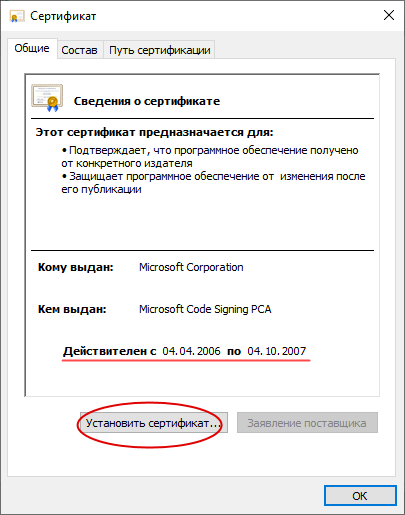
Если его срок истек, это может стать причиной указанной ошибки.
Попробуйте установить сертификат вручную, нажав одноименную кнопку и, если установка будет выполнена без ошибок, попытайтесь установить программу повторно.
Отключите проверку цифровой подписи драйвера
В Windows имеется политика, позволяющая устанавливать драйвера без проверки цифровой подписи.
Соответствующая настройка этой политики позволит игнорировать проверку подписи не только драйверов, но и .NET Framework .
Откройте редактор локальных групповых политик командой gpedit.msc и перейдите в раздел Конфигурация пользователя -> Административные шаблоны -> Система -> Установка драйвера.
Двойным кликом откройте настройки политики «Цифровая подпись драйверов устройств».

Включив политику, выберите в выпадающем списке параметров опцию «Пропустить» и сохраните настройки.
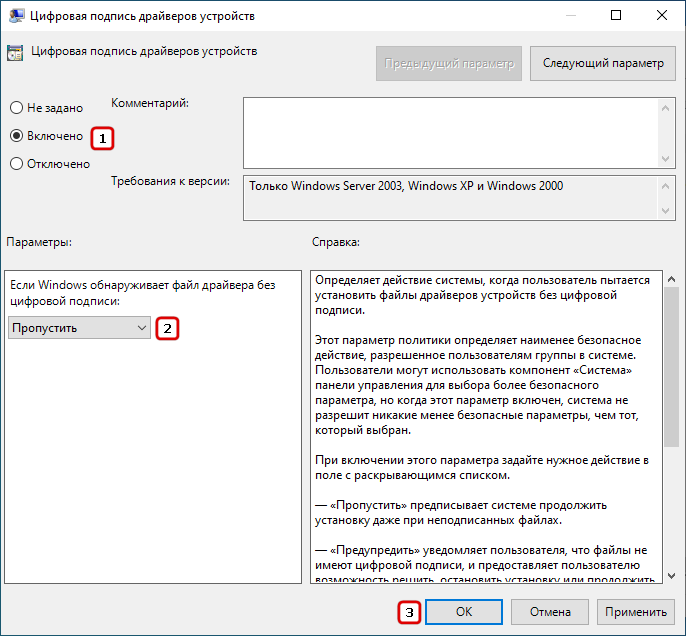
Отключите обязательную проверку подписи драйверов
Наконец, вы можете отключить проверку цифровой подписи драйверов глобально.
Для этого перезагружаем Windows с зажатой Shift и выбираем в дополнительных параметрах среды восстановления опцию «Параметры загрузки».
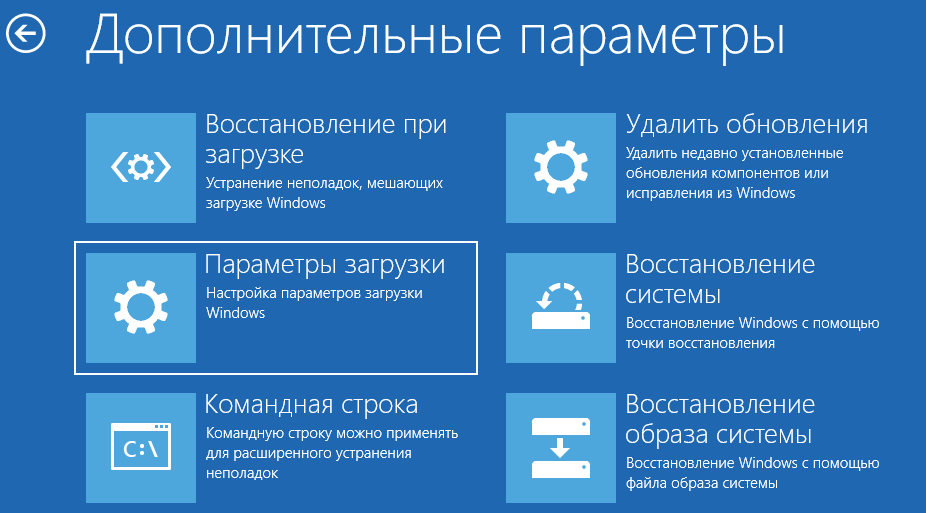
Перезагружаем компьютер нажатием кнопки «Перезагрузить», а когда на экране появится список действий, жмем клавишу 7 , отключая таким образом обязательную проверку подписи драйверов.
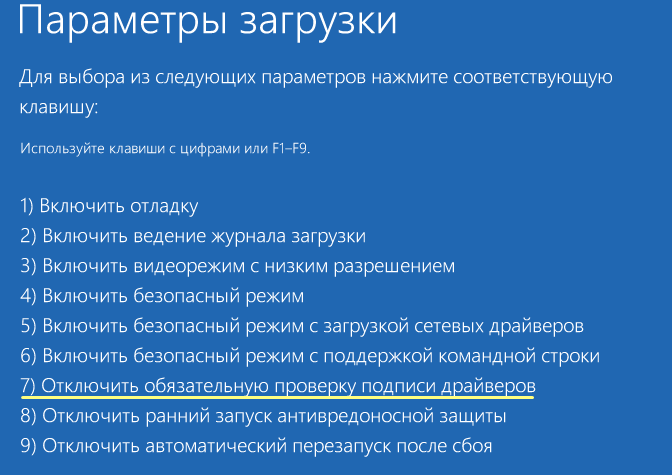
Те же самые результаты вы получите, если выполните в запущенной от имени администратора командной строке команду:
bcdedit.exe /set nointegritychecks on
Источник: www.white-windows.ru
Установка .tmp не выполнена Signer Certificate Mismatch
Иногда при пользовании компьютером возникают такие уведомления и ошибки, при которых даже не представляется возможным подумать об их источнике. Настолько они бывают не прозрачными и не понятными. И поэтому устранить это бывает сложно. В результате ошибка остаётся на компьютере не решённой, так как, в принципе не мешает ему нормально работать, но, всё же, вызывает у пользователя определённые опасения и неудобства. В этой статье рассмотрим одно из таких сообщений и узнаем, как его устранить — «Установка .tmp не выполнена Signer Certificate Mismatch».

Установка .tmp не выполнена Signer Certificate Mismatch: что это значит и как исправить?
Если вы столкнулись с ошибкой «Установка .tmp не выполнена Signer Certificate Mismatch» при включении компьютера или при попытке установить какое-либо приложение, то не пугайтесь. Это не вирус и не сбой системы, который потребует переустановки Windows, а просто неполадка с одной из программ, она пытается обновиться. В большинстве случаев это программа для скачивания торрентов uTorrent, которая по какой-то причине не может корректно проверить цифровую подпись своего обновления.
Цифровая подпись — это способ защиты программ от подделки и взлома. Она подтверждает, что файл был создан исключительно разработчиком программы и не был изменен третьими лицами. Если цифровая подпись не совпадает с ожидаемой, то система выдает ошибку «Signer certificate mismatch» (несоответствие сертификата подписи) и отказывается устанавливать файл.
В случае с uTorrent проблема может возникать из-за того, что программа пытается установить обновление из временной папки Temp, где хранятся различные временные файлы с расширением .tmp. По какой-то причине эти файлы могут быть повреждены или недоступны для чтения, что приводит к ошибке.
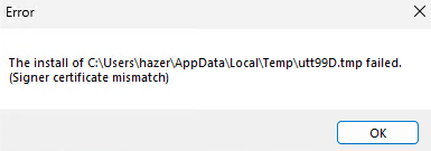
Есть несколько способов исправить эту ошибку и избавиться от надоедливого сообщения:
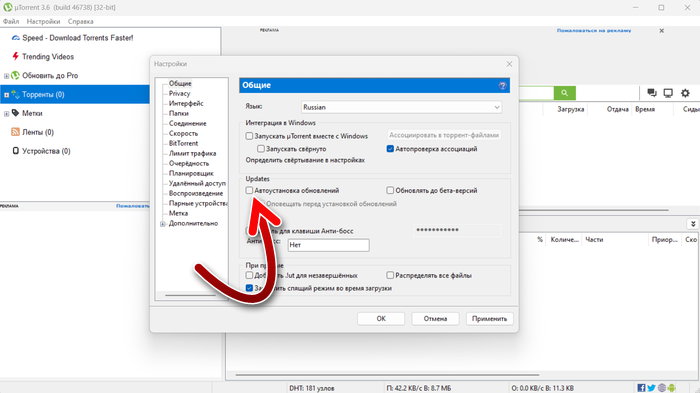
- Отключить автоматическое обновление uTorrent. Для этого нужно запустить программу, перейти в раздел «Настройки», подраздел «Общие» и снять галочку с опции «Автоустановка обновлений».
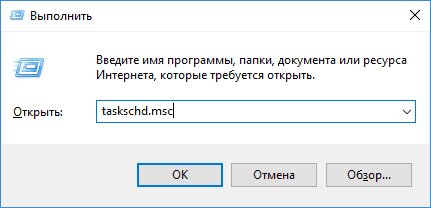
Также можно отключить все задания в планировщике заданий Windows, связанные с uTorrent. Чтобы запустить его, нажмите сочетание клавиш Win + R, введите и выполните команду taskschd.msc.
От чего ещё может быть ошибка Signer Certificate Mismatch?
Хотя в большинстве случаев ошибка связана с uTorrent, есть и другие возможные причины, по которым вы можете видеть это сообщение на своём компьютере. Например:
- Неправильная дата и время на вашем компьютере. Если ваша система не синхронизирована с точным временем и датой, это может привести к проблемам с проверкой цифровых подписей. Чтобы исправить это, вы можете перейти в настройки даты и времени Windows и убедиться, что они установлены правильно или автоматически.
- Вредоносное программное обеспечение или антивирусное программное обеспечение. В некоторых случаях вредоносное программное обеспечение может повредить или заменить файлы .tmp в папке Temp, что приводит к ошибке при их установке. Чтобы избежать этого, следует регулярно сканировать свой компьютер на наличие вирусов и удалять любые подозрительные программы. С другой стороны, антивирусное программное обеспечение может блокировать доступ к файлам .tmp или сканировать SSL-сертификаты, что также может вызвать ошибку. Чтобы исправить это, вы можете добавить файлы .tmp в список исключений антивируса или отключить сканирование SSL.
- Крайне редко проблема бывает связана с целостностью самой операционной системы Windows. Но, всё таки, если причина в этом, то следует переустановить Windows. Однако, прежде, чем это делать, обязательно надо попытаться исправить неполадку другими способами, так как переустановка системы — это наиболее сложный способ, который потребует больше времени и усилий.
Как видите, ошибка «Установка .tmp не выполнена Signer Certificate Mismatch» может иметь разные причины и решения. Важно понять, что вызывает эту ошибку в вашем случае и применить соответствующее решение по устранению неполадок. Если вы не уверены, что делать, вы всегда можете обратиться к профессионалам за помощью.
Источник: it-doc.info